Hur man tjänar CoD-poäng gratis: En guide för spelare
Kan man få CoD-poäng utan att köpa dem? Är du en hård Call of Duty-spelare? Vill du höja nivån på ditt spel utan att spendera en krona? Leta inte …
Läs artikel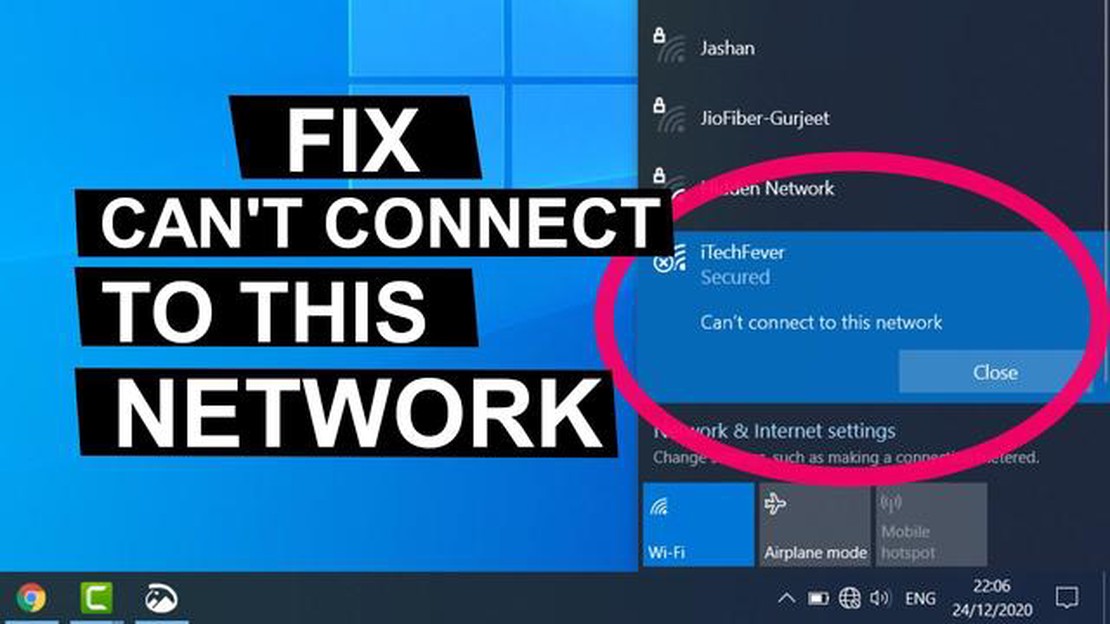
Inget är mer frustrerande än att inte kunna ansluta till ett nätverk, särskilt när du är mitt uppe i en spelsession eller försöker få lite arbete gjort. Men oroa dig inte, det finns åtgärder du kan vidta för att lösa problemet och snabbt komma online igen. Oavsett om du upplever detta problem på din spelkonsol, dator eller mobila enhet kommer följande steg att vägleda dig i att lösa problemet “kan inte ansluta till nätverket”.
Steg 1: Kontrollera dina nätverkskablar och anslutningar. Se till att alla kablar är ordentligt inkopplade och att det inte finns några lösa anslutningar. Om du använder en trådlös anslutning ska du se till att routern är påslagen och fungerar korrekt. Ibland kan en enkel omstart av routern lösa anslutningsproblem.
Steg 2: Uppdatera dina nätverksdrivrutiner. Föråldrade drivrutiner kan ofta orsaka anslutningsproblem. På tillverkarens webbplats finns de senaste drivrutinsuppdateringarna för ditt nätverkskort. Ladda ner och installera uppdateringarna och starta sedan om enheten för att tillämpa ändringarna.
Steg 3: Inaktivera säkerhetsprogram tillfälligt. Ibland kan säkerhetsprogram som antivirusprogram eller brandväggar störa din nätverksanslutning. Inaktivera dessa program tillfälligt och kontrollera om du kan ansluta. Om problemet löser sig kan du överväga att justera inställningarna i säkerhetsprogrammet för att tillåta nätverksanslutningar.
Steg 4: Återställ dina nätverksinställningar. Detta steg är särskilt användbart för mobila enheter eller konsoler. Gå till enhetens inställningar och leta efter alternativet för att återställa nätverksinställningarna. Detta kommer att ta bort alla sparade Wi-Fi-nätverk och lösenord, så se till att du har nödvändig information innan du fortsätter. Efter återställning, återanslut till ditt nätverk och kontrollera om problemet är löst.
Steg 5: Kontakta din Internetleverantör (ISP). Om inget av stegen ovan fungerar är det möjligt att problemet ligger hos din internetleverantör. Kontakta deras kundsupport och förklara vilket problem du upplever. De kommer att kunna vägleda dig genom ytterligare felsökningssteg eller skicka en tekniker för att kontrollera din anslutning.
Om du har problem med att ansluta till ett nätverk kan det vara frustrerande, särskilt om du behöver tillgång till internet för spel, allmän surfning eller för att hålla dig uppdaterad med nyheter. Som tur är finns det flera effektiva åtgärder som du kan vidta för att lösa problemet med “kan inte ansluta till nätverket”.
Det första steget är att kontrollera din nätverksanslutning för att se till att den är korrekt ansluten. Kontrollera att kablarna är ordentligt inkopplade och att det inte finns några lösa anslutningar. Om du använder Wi-Fi ska du kontrollera att din enhet är inom routerns räckvidd och försöka återställa modemet eller routern.
Om din nätverksanslutning verkar fungera bra, men du fortfarande inte kan ansluta, kan du prova att inaktivera och aktivera dina nätverkskort. Det gör du genom att gå till enhetens inställningar, leta upp avsnittet Nätverkskort och inaktivera alla nätverkskort. Efter några sekunder aktiverar du dem igen och kontrollerar om du kan ansluta till nätverket.
Föråldrade eller felaktiga nätverksdrivrutiner kan också orsaka anslutningsproblem. För att lösa problemet bör du uppdatera dina nätverksdrivrutiner till den senaste versionen. Du kan göra detta genom att besöka tillverkarens webbplats eller använda en tillförlitlig programvara för drivrutinsuppdatering. Se till att starta om enheten efter uppdateringen av drivrutinerna.
I vissa fall kan din brandvägg eller ditt antivirusprogram blockera nätverksanslutningen. Inaktivera tillfälligt brandväggen och antivirusprogrammet och kontrollera om du kan ansluta till nätverket. Om det går, se till att lägga till de nödvändiga undantagen eller uteslutningarna i inställningarna för brandväggen eller antivirusprogrammet.
Om inget av stegen ovan fungerar kan du försöka återställa dina nätverksinställningar till standard. Detta tar bort alla anpassade konfigurationer eller inställningar som kan orsaka anslutningsproblemen. Om du vill återställa nätverksinställningarna går du till enhetens inställningar, hittar avsnittet Nätverksinställningar och letar efter alternativet för att återställa eller återställa nätverksinställningarna.
Genom att följa dessa effektiva steg bör du kunna lösa problemet med “kan inte ansluta till nätverk” och återfå åtkomst till internet för spel, allmän surfning och för att hålla dig uppdaterad med nyheter. Om problemet kvarstår kan det vara värt att kontakta din internetleverantör eller söka professionell teknisk support.
När det gäller spel är en stabil och snabb internetanslutning avgörande för en trevlig upplevelse. Det kan dock hända att du stöter på problemet “Kan inte ansluta till nätverket”, vilket kan vara frustrerande. Som tur är finns det flera steg du kan ta för att lösa problemet och återgå till dina spelsessioner.
Läs också: Kan Twilight Princess köras med 60 fps?5. Kontakta din internetleverantör: Om inget av ovanstående steg fungerar kan problemet ligga hos din internetleverantör (ISP). Kontakta dem för att kontrollera om det finns några nätverksavbrott eller kända problem i ditt område. De kanske kan hjälpa dig med ytterligare felsökningssteg eller boka in en tekniker för att diagnostisera och åtgärda problemet.
Om du följer dessa steg bör du kunna lösa problemet med “kan inte ansluta till nätverket” och återgå till dina spelaktiviteter utan ytterligare avbrott. Kom ihåg att regelbundet underhålla din nätverksutrustning och hålla dina drivrutiner uppdaterade för att förhindra framtida anslutningsproblem.
När du stöter på problemet “Kan inte ansluta till nätverket” finns det flera allmänna steg du kan ta för att försöka lösa problemet. Dessa steg kan tillämpas på olika enheter eller situationer och kan hjälpa dig att hitta källan till problemet.
1. Kontrollera din nätverksanslutning: Se till att din enhet är korrekt ansluten till nätverket. Kontrollera om andra enheter kan ansluta utan problem, vilket indikerar att problemet kan vara specifikt för din enhet.
2. Starta om enheten: Ibland kan en enkel omstart lösa problemet. Stäng av enheten, vänta några sekunder och slå sedan på den igen. Detta kan hjälpa till att uppdatera nätverksanslutningen och lösa eventuella tillfälliga problem.
3. Uppdatera enhetens programvara: Föråldrad programvara kan ibland orsaka anslutningsproblem. Kontrollera om det finns tillgängliga uppdateringar för enhetens operativsystem eller nätverksdrivrutiner, och installera dem vid behov.
Läs också: Är Sprints leasingplan en bluff?
4. Inaktivera och återaktivera nätverksadaptern: Om du använder en dator kan du försöka inaktivera och återaktivera nätverksadaptern. Detta kan hjälpa till att återställa nätverksinställningarna och upprätta en ny anslutning till nätverket.
5. Återställ routern eller modemet: Om du upplever nätverksproblem på flera enheter kan det vara värt att återställa routern eller modemet. Detta kan hjälpa till att rensa eventuella kvarvarande nätverkskonfigurationer eller problem som kan orsaka problemet.
Genom att följa dessa allmänna steg kan du potentiellt lösa problemet “Kan inte ansluta till nätverk” och återfå åtkomst till ditt önskade nätverk. Om problemet kvarstår kan det vara bra att söka ytterligare hjälp från en teknisk expert eller din nätverksleverantör.
Ny uppdatering för populärt onlinespel
En efterlängtad uppdatering till det populära onlinespelet “Rise of Champions” släpptes idag. Uppdateringen introducerar nya karaktärer, vapen och spellägen som ger spelarna nya utmaningar och spännande spelupplevelser. Fans av spelet är ivriga att utforska det nya innehållet och testa sina färdigheter mot den förbättrade artificiella intelligensen. Uppdateringen innehåller också buggfixar och prestandaförbättringar, vilket säkerställer en smidig och njutbar spelupplevelse för alla spelare.
Senaste nytt: Stor esportturnering utannonserad
E-sportscommunityn surrar av spänning efter tillkännagivandet av en stor turnering som kommer att samla världens bästa spelare. Turneringen, som går under namnet “Global Clash”, kommer att innehålla lag från olika länder som tävlar i olika populära spel, inklusive “League of Legends”, “Counter-Strike: Global Offensive” och “Dota 2”. Det förväntas locka miljontals tittare och erbjuda betydande prispengar. Både spelare och fans väntar ivrigt på att få bevittna intensiva tävlingar och se vem som kommer att bli den ultimata mästaren.
Ny studie avslöjar fördelarna med spel
En ny studie som genomförts av forskare vid ett ledande universitet har belyst de positiva effekterna av gaming på kognitiva förmågor. Studien visade att regelbundet spelande kan förbättra problemlösningsförmågan, minnet och koordinationen mellan hand och öga. Dessutom visade sig multiplayer-spel förbättra sociala interaktioner och samarbetsförmåga. Dessa resultat utmanar den vanliga missuppfattningen att spel är en ren fritidsaktivitet och belyser dess potential som ett värdefullt utbildnings- och träningsverktyg.
**Exklusiva intervjuer med spelutvecklare
Få en inblick i spelutvecklingsvärlden med våra exklusiva intervjuer med de bästa spelutvecklarna. Lär dig mer om den kreativa processen bakom några av dina favoritspel, de utmaningar de står inför och branschens framtid. I dessa intervjuer delar utvecklarna med sig av sina insikter, erfarenheter och råd till blivande spelutvecklare. Upptäck hemligheterna bakom kulisserna och inspirationen som ligger till grund för att skapa de fängslande världar och berättelser som spelarna älskar.
**De bästa erbjudandena och rabatterna för spel
Håll dig uppdaterad med de senaste spelerbjudandena och rabatterna med vår sammanställda lista över de bästa erbjudandena inom spelbranschen. Oavsett om du letar efter den senaste AAA-titeln eller vill utöka ditt spelbibliotek med en budget har vår lista allt du behöver. Från tidsbegränsade kampanjer till paketerbjudanden - det finns något för alla. Missa inte chansen att spara pengar samtidigt som du njuter av dina favoritspel.
Det kan finnas flera anledningar till att du inte kan ansluta till ditt Wi-Fi-nätverk. Det kan bero på att du har angett fel lösenord, problem med nätverkskonfigurationen, signalstörningar eller problem med enhetens nätverksinställningar.
Om du vill kontrollera om du har angett rätt Wi-Fi-lösenord kan du gå till enhetens Wi-Fi-inställningar och leta efter namnet på ditt nätverk. Tryck på nätverksnamnet så uppmanas du att ange lösenordet. Kontrollera att du har angett lösenordet korrekt och försök ansluta igen.
Det finns flera faktorer som kan göra att din Wi-Fi-anslutning avbryts. Det kan bero på signalstörningar, föråldrad firmware för routern eller ett problem med enhetens nätverksinställningar. För att lösa problemet kan du försöka flytta enheten närmare routern, uppdatera routerns inbyggda programvara eller återställa nätverksinställningarna på enheten.
Kan man få CoD-poäng utan att köpa dem? Är du en hård Call of Duty-spelare? Vill du höja nivån på ditt spel utan att spendera en krona? Leta inte …
Läs artikelVilka är de tillgängliga klockwidgetarna i Windows 10? Windows 10, den senaste versionen av Microsofts operativsystem, erbjuder en rad olika …
Läs artikelVarför säger man att rosor är röda och violer är blå? Rimmet “Rosor är röda, violer är blå” är onekligen ett av de mest välkända och igenkända rimmen …
Läs artikelÄr Skyrim värt att spela 2021? När Bethesda Game Studios släppte “The Elder Scrolls V: Skyrim” 2011 blev det snabbt ett spelfenomen. Det öppna …
Läs artikelVarför är Diskrensning viktigt? Att hålla datorn igång är viktigt för både spelande och allmän användning. Ett enkelt och effektivt sätt att förbättra …
Läs artikelGjorde Eren Historia gravid? Attack on Titan är en populär manga- och animeserie som har fångat hjärtan hos fans över hela världen. Serien följer …
Läs artikel